客服热线
186-8811-5347、186-7086-0265
官方邮箱
contactus@mingting.cn
添加微信
立即线上沟通

客服微信
详情请咨询客服
客服热线
186-8811-5347、186-7086-0265
官方邮箱
contactus@mingting.cn
2022-03-31 来源:金山毒霸文档/文件服务作者:办公技巧
电脑有问题,就找金山毒霸,我们可以帮您修复文档。
怎么在ppt中替换图片?下面来看一看在ppt中替换图片的教程,希望大家能够得到帮助。
ppt替换图片的方法
打开powerpoint,如图:
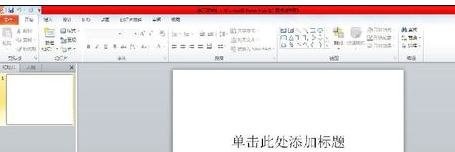
点击新建幻灯片,选择仅标题,如图:

新建好的幻灯片,如图:
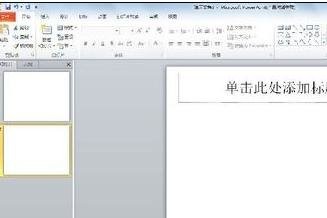
执行“插入”-“图片”,弹出对话框,如图:
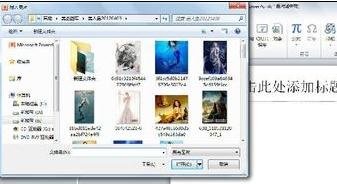
选择一张图片并插入,如图:
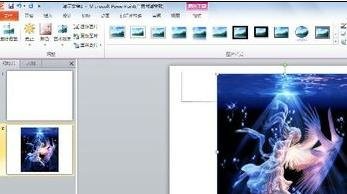
设置图片的大小,如图:
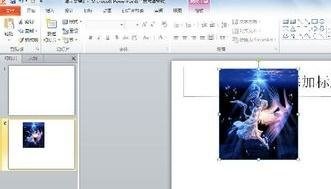
执行“图片效果”-“映像”-“全映像”,如图:

接着执行“图片效果”-“柔化边缘”-“10磅”,如图:

然后点击更改图片的按钮,如图:
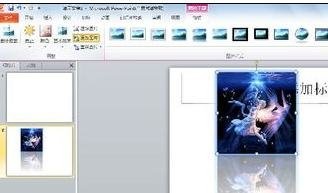
在弹出的对话框中找到我们需要更改为的图片,如图:
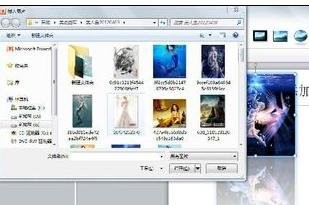
点击插入后,发现只有图片发生了改变,而其他的一些设置都保留了下来,如图:

以上就是怎么在ppt中替换图片的全部内容了,大家都学会了吗?
最后,小编给您推荐,金山毒霸“文档修复大师”,支持.doc/.ppt/.xls等格式的文档的修复,修复后再也不用为文档的数据丢失而烦恼。